
|
Читайте также: |
«Мастер сетевых правил» (Kerio Network Rules Wizard) облегчает процесс настройки эффективной политики для трафика. Мастер должен появиться на экране, когда в первый раз будет загружена Административная консоль (Kerio WinRoute Firewall Administration Console). Для принудительного вызова мастера можно также щелкнуть на кнопке WIZARD (CONFIGURATION – TRAFFIC POLICY) в Administration Console.
Мастер содержит следующие страницы:
1. О мастере (About): Первая страница представляет мастер.
2. Тип соединения с Интернетом (Type of Internet Connection): На второй странице можно задать тип используемого Интернет-соединения, например, либо сетевой адаптер (Ethernet, WaveLAN, DSL и т.д.), либо телефонная линия (аналоговый модем, ISDN и т.д.), либо спутниковый широкополосный канал. Выберите вариант наиболее подходящий для вашей сети.
3. Интернет-адаптер (Internet Adapter): В зависимости от типа соединения с Интернетом (выбранного на второй странице), на третьей странице будут показаны доступные адаптеры, телефонные линии или спутниковые соединения. Здесь можно еще подробнее конкретизировать тип соединения, используемый при подключении компьютера с брандмауэром к Интернету, например, сетевой адаптер под названием «Публичный» (Public) или реквизиты для доступа по телефонной линии.
4. Политика для исходящего трафика (Outbound Policy): Четвертая страницы позволяет ограничить пользователей локальной сети при доступе к Интернету. Далее подробнее рассмотрим различные службы. Сейчас же просто установите настройки по умолчанию для радио-кнопки «Разрешать доступ только к следующим службам» (Allow access to the following services only).
5. VPN-сервер (VPN Server): выберите, будет ли использоваться Kerio VPN Server или Clientless SSL-VPN. Если используется виртуальная частная сеть от третьих разработчиков, такая как Microsoft PPTP, то выберите вариант «Нет». Выберите «Да» для использования Kerio VPN Server.
6. Политика для входящего трафика (Inbound Policy): На шестой странице используйте кнопку «Add...», чтобы вывести список серверов, запущенных в локальной сети, которые должны быть доступны из Интернета.
7. Разделяемое использование адресов (Internet Sharing, NAT): включить трансляцию сетевых адресов (NAT – Network Address Translation) для всей локальной сети или нет. Поставьте галочку в пункте «Включить NAT» (Enable NAT). Заметим для сравнения, что технология RSIP (Realm Specific IP) выполняет те же действия, что и NAT, но поддерживает сквозную прозрачность (end-to-end).
8. Финиш (Finish): Восьмая страница подтверждает, что процесс задания политики успешно завершен.
Ключевые типы трафика, которые настроил мастер, включают в себя следующие.
1. ICMP-трафик – разрешает исходящий трафик ICMP (Internet Control Message Protocol – Протокол управляющих сообщений Интернет), например, ping и traceroute;
2. Отфильтрованный трафик (Content filter traffic) – включает отфильтрованный трафик ISS (Internet Security Systems);
3. Трафик брандмауэра (Firewall traffic) – разрешает связь между брандмауэром и публичной сетью;
4. Служба VPN (Service Kerio VPN) – разрешает доступ к службе Kerio VPN на компьютере с брандмауэром из публичной сети;
Также мастер настроил 8 следующих ключевых служб.
1. HTTP [TCP, Порт 80] – Протокол HTTP (HyperText Transport Protocol) используется для соединения с серверами в Интернете;
2. HTTPS [TCP, Порт 443] – Протокол HTTPS (HyperText Transport Protocol Secure) используется для доступа к безопасным веб-серверам;
3. FTP [TCP, Порт 21] – Протокол FTP (File Transfer Protocol) используется для передачи файлов через TCP/IP-сеть, например, Интернет;
4. SMTP [TCP, Порт 25] – Протокол SMTP применяется для передачи почты через Интернет, определяет формат сообщения, а также агент MTA (Message Transfer Agent – Агент пересылки сообщений), который хранит и переправляет почту.
5. DNS [TCP/UDP, Порт 53] – Система DNS (Domain Name System) помогает пользователям находить компьютеры в сети TCP/IP, например, Интернет, используя доменное имя;
6. POP3 [TCP, Порт 110] – Протокол POP3 (Post Office Protocol 3) определяет тип хранилища сообщений, которое содержит входящие письма, пока пользователи не скачают их на свои компьютеры;
7. IMAP [TCP, Порт 143] – Протокол IMAP (Internet Message Access Protocol) определяет тип хранилища сообщений, которое архивирует письма в папки, чтобы пользователи могли получить к ним доступ (а не скачать, как при использовании POP3);
8. Telnet [TCP, Порт 23] – эмулятор терминала для сетей TCP/IP;
В разделе «Конфигурация – Политика для трафика» Административной консоли указаны правила для трафика в форме таблице, где каждое правило представлено в виде строки, а свойства правила (имя, условия, действия) – в виде столбцов.
Щелкните левой кнопкой мыши на выбранном поле в таблице или правой кнопкой на правиле и в появившемся контекстном меню – на кнопке EDIT, чтобы открыть диалог редактирования выбранного пункта. Чтобы определить новые правила, нажмите на кнопке ADD. Переместить новое правило в списке можно с помощью кнопок со стрелочками.
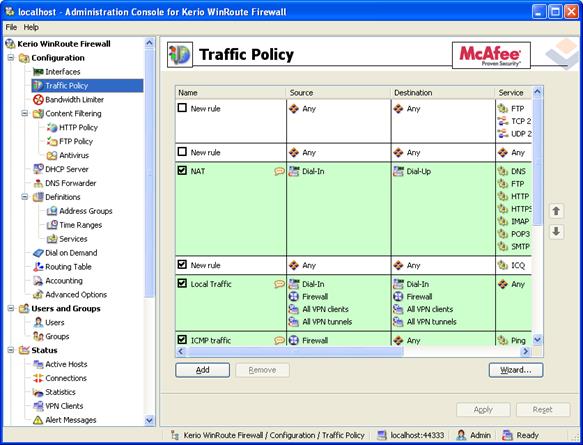
Дата добавления: 2015-09-07; просмотров: 94 | Нарушение авторских прав
| <== предыдущая страница | | | следующая страница ==> |
| KERIO WINROUTE FIREWALL | | | Сетевые службы |